最終更新日 – 2021-03-15
EmbedSocialのスニペット用コードを使用すると、Googleの検索結果に口コミの平均評価を表示させることができます。検索時の視覚的な差別化を実現し、ユーザーのクリック率向上に貢献します。MEO対策をSEO対策へと絡めた施策として、ご活用いただくことができます。
※表示させるページ内に、レビューウィジェットの埋め込みが必要となります。
※表示可能なページは、下層ディレクトリのページです。(トップページ以外)
※下記の設置例は、参考例となります。詳細なスニペットの仕様・ガイドライン・実装方法につきましては、御社側にてご判断いただきますようよろしくお願いいたします。
1. 「レビューフィード」より作成したウィジェットを選択します。
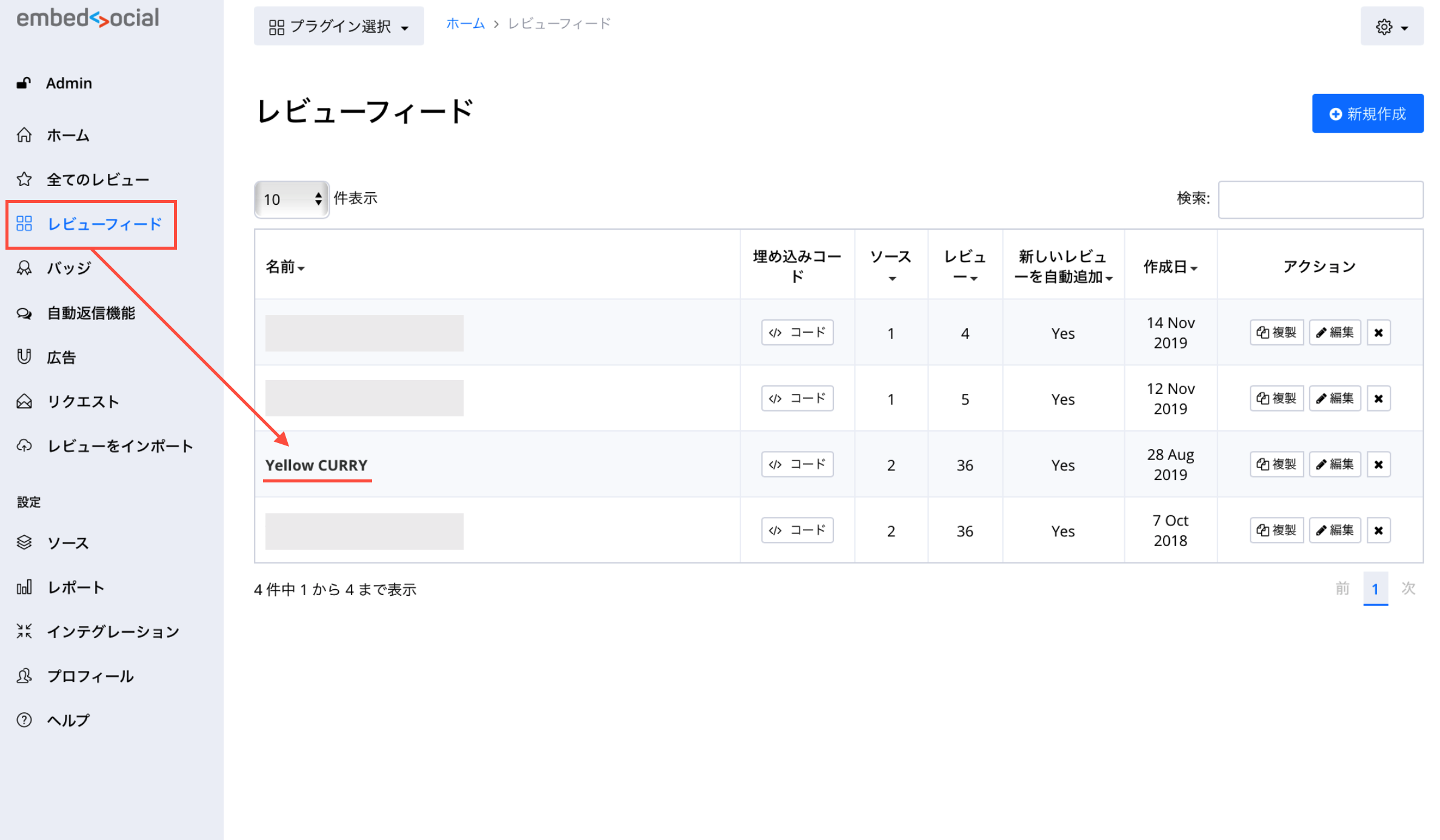
2. 「スキーマ」のタブを選択し、表示されるコードを該当ページのヘッダー部分に貼り付けます。
*表示されるコードは一例であり、ビジネスタイプによってスキーマコードはカスタマイズする必要がございます。詳細な仕様については、こちらのページをご確認ください。
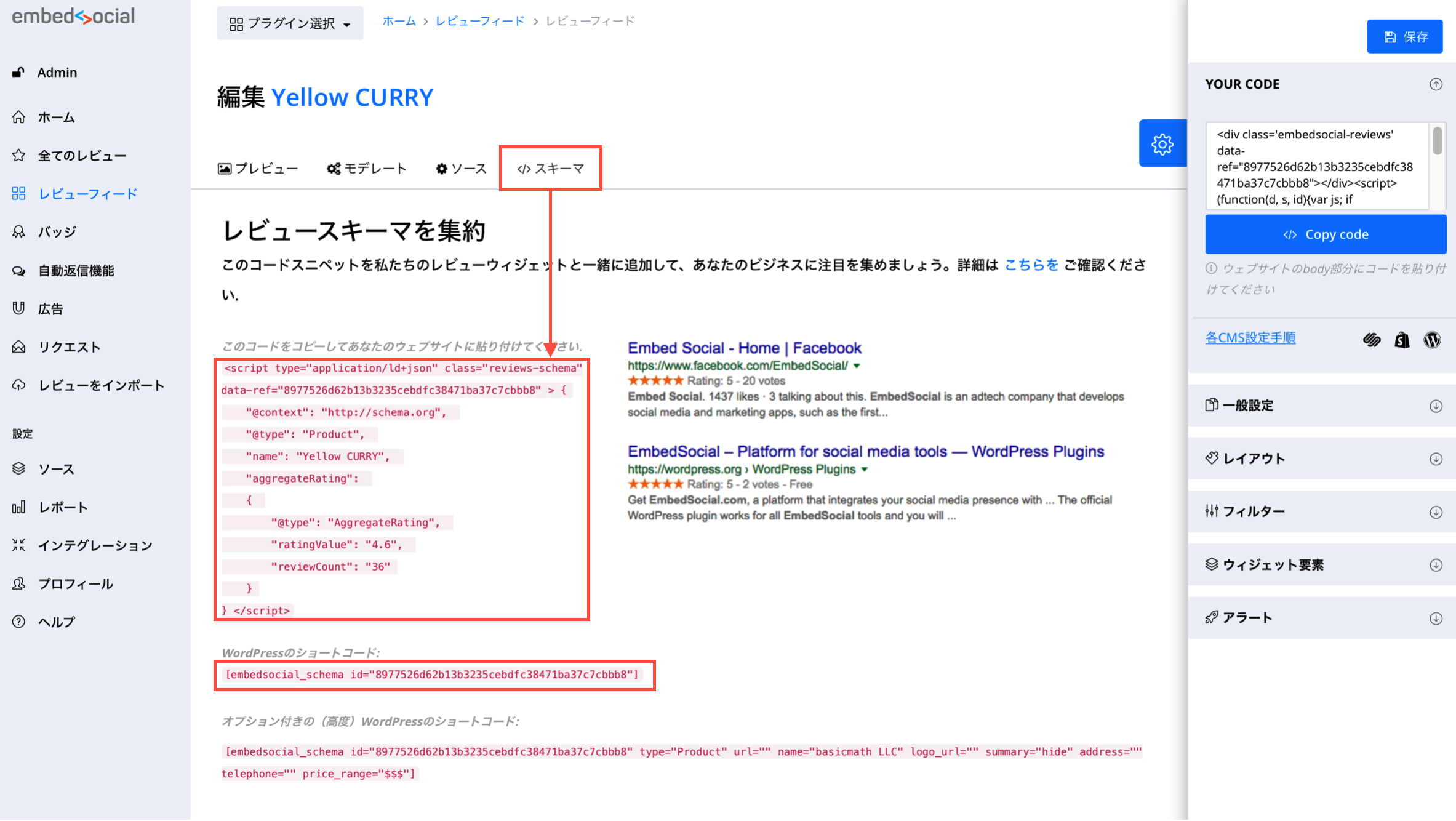
以上で完了です。
コード反映後、すぐには検索結果に評価数は反映されません。定期的に検索結果をご確認ください。
またプラグインを使用しない方法での埋め込みの場合、スニペット内の評価数が自動で更新されないため、定期的なコードのアップデートが必要となります。
独自のCMSシステムや既存サイトなどで動的に評価数を出力を行い場合には、カスタム要件にて出力用のコードを作成する必要があります。詳細につきましては、別途お問い合わせください。
Wordressで構築されたサイトの場合、ショートコードを使用することで収集したレビュー数と同期したスニペット評価数を動的に出力することができます。(サイトの構造によっては、カスタマイズ・別途プラグインの導入等が必要になります)
1. Embedsocialプラグインをインストールします。ショートコードを利用してWordPressにウィジェットを表示させる方法
2. ヘッダー部分にショートコードを出力できるプラグインをインストールもしくはカスタマイズなどを行い、該当ウィジェットのスキーマタブで表示されるショートコードをレビューウィジェットを表示する固定ページのヘッダー部分に出力されるよう配置します。
設定後、ページのソースを確認しスニペットコードが正しく出力されているか確認します。

上記方法の実装に関しては、サイトの構造や仕様によって様々な方法で実装を行うことが可能となります。実装方法や導入に関しては、御社サイト管理者の方にご確認くださいますようお願いいたします。
右下の『サポート』フォームよりご質問をいただくことができます。